lydiazhang2017-11-14 16:31:16
一、模型建模
1、创建一个球体,选择6*6的面,执行分裂命令(快捷键:U、P)。然后将另一半删除,选择上面三角面,执行溶解命令(快捷键:U、Z)。
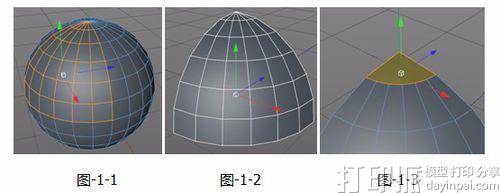
2、全选面(ctrl+a)执行挤压命令(快捷键:M、T),默认参数,勾选封顶,再选择两边面进行挤压,偏移-5,勾选封顶,然后删除多余的面。

3、选择模型执行旋转复制(快捷键:按住Ctrl+旋转),新建一个球体作为中心发光球,然后再新建一个圆盘作为地面,球体全部模型打组(快捷键:Alt+G),添加细分曲,细分数值调到3。

二、材质灯光
1、地面反射板创建:新建一个平面,运动图形-克隆,赋予一个自发光材质,选择克隆位置Y轴800,Z轴旋转20度,创建一个球体,半径1500,选中球体和平面-添加C4D标签(合成标签),投射投影和摄像机可见去掉勾。

2、圆盘材质调节:双击创建一个材质,设置颜色, 在基本选项勾选Alpha,到Alpha选项,纹理选项赋予一个渐变,再复制一层只保留颜色赋予外面的大球体。

3、内发光球材质:双击创建一个材质,勾选发光选项,材质颜色和发光颜色:科技蓝。
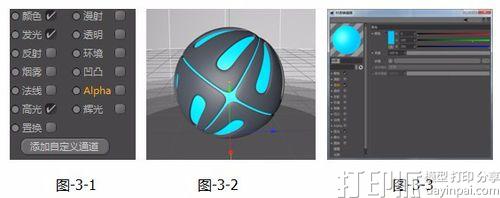
4、外金属框材质:双击创建一个材质,设置颜色:黑色,勾选发射,亮度10%,纹理:菲涅尔, 混合强度:30%,赋予打组的球体。

5、渲染输出效果设定为全局光照,设置如下:

6、提高自发光材质的亮度:
1.)调节自发光材质中的亮度
2.)调节全局光中的Gamma数值,但会使整个场景亮度都会提高,具体全局光照设定按照实际需求进行设置。
评论 (0)